
デジタル一眼レフカメラをwebカメラにする(安く・mac版)
メインのwin機では、sparkocamというアプリのみを使って一眼レフをwebカメラ化できました。けっこう便利なので、サブ機のMacbookPROも同じように使えたらということで、セッティング。
こちらも、キャプチャボードやUVC変換機器は無しでいきます。
USBケーブルで一眼レフ(私の場合はCANON EOS 6D)を直接接続します。
必要なアプリはこの2つ。
Camera LiveとCam Twistです。
以下、セッティングで躓いてしまったところメモ。
1,Camera Liveはこのページからダウンロード
トップページにここからダウンロードするんやでと書いてありますね。
2,Camera Liveを起動したら、カメラの機種が表示されるので、ここをダブルクリック。ダブルクリックです。そうしないとactiveになりません。
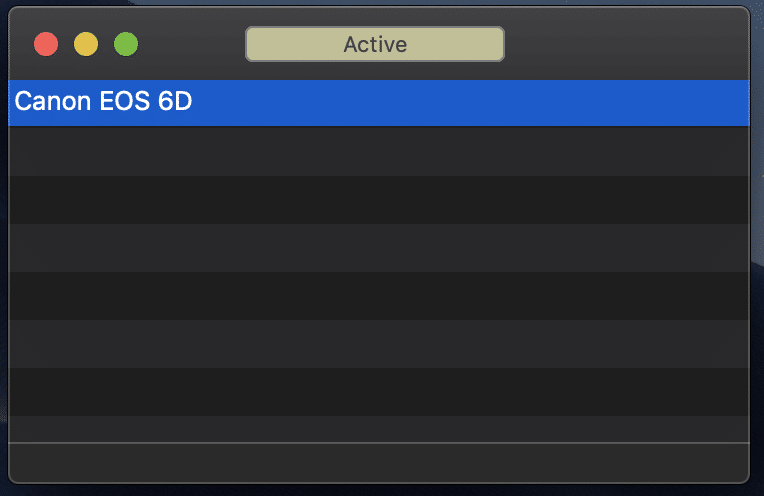
あとは、cam twistをこんな感じでセッティングしたら、skypeの設定でカメラ選択できるようになります。
左の欄で「Syphon」を選択、真ん中2列は飛ばして、右側の欄では「Camera Live」を選択。
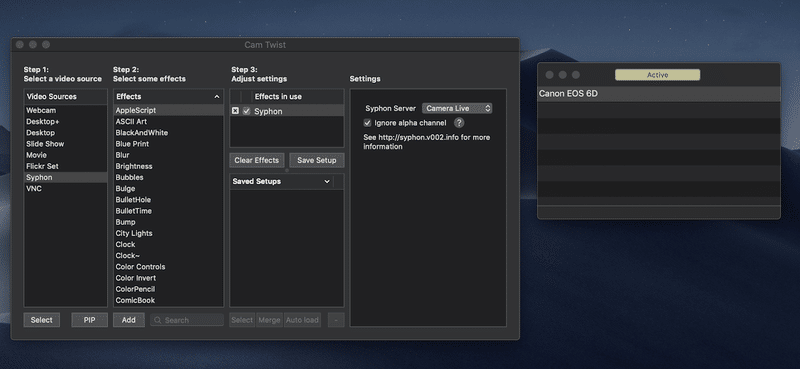
というわけで、サブ機でもOK!
MacBookPro2018ですが快適に動いています。
また、さらに快適なオンライン打ち合わせ環境を作ろうとすると、win版の記事にある構成みたいにしたら良いかなあ。
でも、私の場合はmacbookはフットワーク重視のものなので一旦保留にて!
〜〜〜余談1〜〜〜
CANONの場合、EOS utility→CAM twistという使い方もできるのですが、単一画面の環境でデスクトップ見せたりとか、切り替えする前提だとかなりキツイかも、、
winとmacどちらも打ち合わせで使ってみたものの、macだと素直にキャプチャボードやUVC変換機器を導入した方が良いかもしれないなあという感触です。触ってみて試してみてください。
〜〜〜そのほか〜〜〜
win機の場合でUSB直結で行きたいならこちら、でっかい机を安くつくるとか、キャプチャボード分の浮いたお金でアレコレとかは、その下の記事へ⤵
〜〜〜余談2〜〜〜
数日前にCANONより純正のキャプチャアプリが発表されました。
他のメーカーも追従していく流れになると思うのですが、カメラ側のアップデートでSIGMA FPみたいにUSB繋げばwebカメラになっているというアレになってくれると嬉しいなあ
さらに余談
ここまで書いておいてなんですが、今はこのwebカメラを使っています!
手軽でキレイな画質、マイクもいい感じですねえ
ちぎっては投げ、ちぎっては投げ、試行錯誤を繰り返して、楽しかったり上手く行ったところを書いていたりします。 貴重なサポートを頂けますと、なおさら色んなことを試して書きます!
